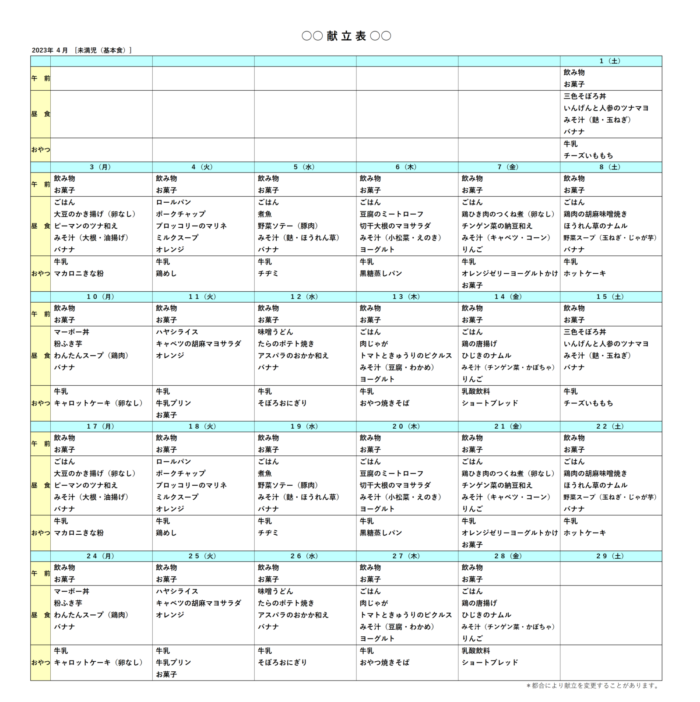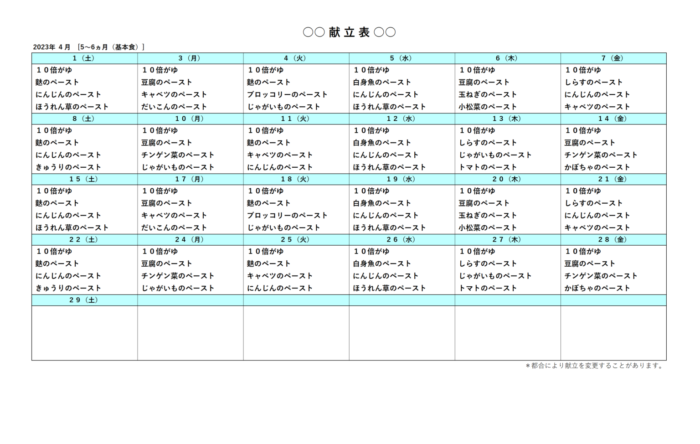4-3 家庭へ配布する献立表を出力する②【献立表(カレンダー)】
このような献立表が印刷できます!
幼児食献立表サンプル
以下の画像をクリックすると拡大表示されます。(それでも見えにくい場合は、画像をクリックした後【ctrlキー】を押しながら【+キー】を数回クリックして大きさを調整してください。)
離乳食献立表サンプル
アレルギー用献立表サンプル
step1・印刷設定
1:「帳票出力」から「献立表(カレンダー)」をクリックします。
2:タイトルに、印刷したい帳票タイトルを全角15文字以内で入力します。
3:脚注を挿入したい場合「脚注設定」をクリックし、設定画面を開きます。
出力する行の□にチェックをし、1行につき全角100文字以内で脚注を入力します。3行まで入力可能です。
また、表示位置を左よせ・中央・右よせから選択し「OK」をクリックします。
4:出力する献立の期間、食種、食事区分を選択します。
①「成分値表示」の「1日合計を表示する」にチェック
指定した成分の、日ごとの成分値を表示できます。
「成分設定」をクリックし、出力したい成分を選択、「追加」をクリックします。矢印で並び替えをすることができます。
②「出力曜日」で、出力する曜日にチェック
「開始曜日」は月曜日にチェックをします。
③「ページ設定」
1ページに出力する横枠数と段数を指定することができます。
おすすめの設定は「横枠数」を1ページに6枠、「段数」を1ページに5段または月によって6段にし、「1段は1日分」にチェックをします。
このように設定を行うと、月曜日から土曜日までの1か月分の献立が表示されます。
④「項目設定」
目的に合わせて選択をします。
(1)「食品を表示する」にチェックをすると、料理に含まれる食品も出力します。
(2)「調味料を除く」にチェックをし、調味料を表示から外すこともできます。
(3)「食品名の属性(「,」「(」以下)を除く」にチェックをすると、食品テーブルで「,」などを使用している場合、食品の「,」や「(」以下を除いて出力します。
食品テーブルの詳細については「食品テーブルの登録」のページをご覧ください。
⑤アレルギー食品を強調したい場合、「アレルギー食品表示」の「[ア]を表示」にチェック
●付は、[ア]を表示にチェックがある場合に指定可能です。アレルギーを含む食品名の頭に●を付けて表示します。
赤字は●付にチェックがある場合に指定可能です。アレルギー食品名を赤字で表示します。
6:上記項目の選択内容、タイトル、脚注を保存する場合、「設定を保存」をクリックします。
現在の設定に名前を付けて保存の欄に、ファイル名を入力します。
「保存」をクリックします。
step2・印刷
1:印刷は「外部出力」にチェック「外部出力」をクリックし「エクセルファイル」にチェックをします。
「出力後にエクセルを起動」にチェックをすると、出力したエクセルファイルをすぐに開くことができます。
2:「参照」をクリックし、保存先を選択します。ファイル名を記入し「保存」をクリックします。「出力」をクリックします。
3:Excel出力前に「画面で確認」したい場合、直接「プリンタで印刷」したい場合は、「帳票の出力方法」のページをご覧ください。